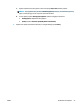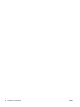User's Guide
● Rodzaj papieru: odpowiedni rodzaj papieru fotogracznego
● Jakość: Najlepsza lub Maksymalna rozdzielczość
● Kliknij trójkąt przycisku rozwijania Opcje koloru , a następnie wybierz odpowiednią opcję
Photo Fix (Poprawianie zdjęć).
– O: brak zmian na obrazie.
– Podstawowa: automatycznie optymalizuje ostrość obrazu; dostosowuje ostrość obrazu
w umiarkowanym stopniu.
4. Wybierz inne żądane ustawienia drukowania, a następnie kliknij przycisk Print (Drukuj).
Drukowanie na kopertach
Przed rozpoczęciem drukowania kopert należy się upewnić, że w podajniku wejściowym załadowane są
koperty, a zasobnik wyjściowy jest otwarty. Do podajnika wejściowego można załadować jedną lub więcej
kopert. Nie należy używać błyszczących ani tłoczonych kopert, ani kopert z metalowymi zamknięciami lub
okienkami. Informacje o ładowaniu kopert znajdują się w części Ładowanie materiałów na stronie 7.
UWAGA: Szczegółowe informacje dotyczące formatowania tekstu drukowanego na kopertach można
znaleźć w plikach pomocy używanego edytora tekstu.
Drukowanie koperty (Windows)
1. W oprogramowaniu wybierz opcję Drukuj.
2. Sprawdź, czy drukarka jest wybrana.
3. Kliknij przycisk otwierający okno dialogowe Właściwości.
W zależności od aplikacji przycisk ten może nazywać się Właściwości, Opcje, Ustawienia drukarki,
Właściwości drukarki, Drukarka lub Preferencje.
4. Wybierz odpowiednie opcje.
● Na karcie Układ wybierz orientację Pionową lub Poziomą.
● Na karcie Papier/jakość wybierz odpowiedni rodzaj papieru z listy rozwijanej Nośnik w obszarze
Wybór zasobnika, wybierz odpowiednią jakość drukowania w obszarze Ustawienia jakości, a
następnie wybierz odpowiedni kolor w obszarze Kolor.
● Kliknij przycisk Zaawansowane, aby wybrać odpowiedni rozmiar koperty z listy rozwijanej Rozmiar
papieru.
5. Kliknij przycisk OK, a następnie przycisk Drukuj lub przycisk OK w oknie dialogowym Drukowanie.
Drukowanie na kopertach (OS X)
1. W menu File (Plik) w używanej aplikacji kliknij opcję Print (Drukuj).
2. Sprawdź, czy drukarka jest wybrana.
3. Ustaw opcje drukowania.
Jeśli nie widzisz opcji w oknie dialogowym Drukowanie, kliknij opcję Pokaż szczegóły.
PLWW Drukowanie z komputera 25